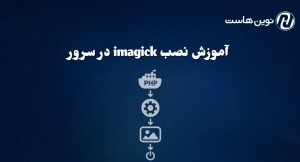صفر تا 100 آموزش نصب memcached روی وردپرس : وردپرس یک نرمافزار فوقالعاده است و زمان زیادی است که محبوب کاربران شده است. با یک برنامه نویسی قدرتمند، رابط کاربری زیبا و راحت و تعداد بسیار زیادی قالبهای زیبا که هر روز بر تعداد آنها افزوده میشود. تقریباً میشود گفت بهترین ابزار برای راه اندازی یک وبلاگ یا یک فروشگاه هاست یا هر نوع سایتی که به ذهن شما برسد، است.
اما، هر راه حل خوبی، هزینههایی نیز به همراه دارد. مانیتورینگ مصرف منابع سایت ها، نشان میدهد که وردپرس نسبت به صفحات ساده HTML یا میکروبلاگ ها، بیشتر از پردازنده استفاده میکند.
مهم نیست سایت شما کوچک، بزرگ یا یک پورتال با ترافیک بسیار زیاد است. متخصصان توصیه میکنند تا راه حلی برای کش کردن محتوای سایت خود پیدا کنید. تا فشار استفاده از منابع سرور را کاهش داده و به کاربران خود تجربه کاربری لذت بخشی را که از شما انتظار دارند، بدهید.

کش وردپرس
وردپرس، خود گزینه ای برای کش کردن ندارد، بنابراین شما باید شخصاً از بین راه حلهای موجود، یکی دیگر را انتخاب کنید.
به عنوان مثال، بیشتر شبکههای CDN رایگان ، فایلهای ایستای سایت شما مثل فایلهای جاوااسکریپت و CSS را در سرورهای خود کپی و کش میکنند.
فایلهای پویای سایت شما که حاصل کوئری هاست (مثل مطالب وبلاگ شما یا دسته بندی های مطالب). نمیتوانند کش شوند. چون بر اساس اینکه کاربر چه چیزی را درخواست داده است، ساخته میشوند.
همینطور افزونه های وردپرس زیادی در وب پیدا میشوند که قابلیت کش را به سایت شما اضافه میکنند. با این حال بیشتر آنها همراه با وردپرس بارگزاری میشوند و ممکن است میزان مصرف منابع سرور مجازی را افزایش دهند.
و اینجا، جایی است که پلتفرم های کش پویا مثل Memcached وارد میشوند.
به عنوان یک سیستم ذخیره سازی حافظه توزیع شده، Memcached تنها کوئری هایی را که از مشخصه های اصلی سیستمهای پایگاه داده محور مثل وردپرس هستند را کش میکند.
هاستینگ ابری نوین هاست ، از Memcached به صورتی native پشتیبانی میکند و شما تنها با چند کلیک ساده میتوانید آن را روی سایت وردپرسی خود فعال کنید. برای انجام این کار، ابتدا شما باید اطمینان حاصل کنید که از PHP نسخه ۵٫۶ به قبل استفاده میکنید. PHP نسخه ۷ هنوز از Memcached پشتیبانی نمیکند.
آموزش نحوه فعال سازی Memcached روی وب سایت وردپرسی شما
- قدم اول : ابتدا در بخش تنظیمات PHP از کنترل پنل هاست خود، گزینه Memcached را فعال کنید.
- قـدم دوم : یک نمونه جدید از Memcached را با تنظیمات پیشفرض فعال کنید
- قدم سوم : با استفاده از مدیریت فایل به پوشه وردپرس خود رفته، فایل wp_config را پیدا کنید و WP_CACHE را که بعد از
define('WP_DEBUG', false);قرار دارد را به صورت زیر تغییر دهید.
define('WP_CACHE', true);این کار قابلیت استفاده از کش را به سایت وردپرسی شما اضافه میکند.
افزونه WP-FFPC را از طریق بخش افزونه ها، سپس افزودن افزونه، روی وردپرس نصب کنید.
افزونه WP-FFPC از حافظه سیستم برای کش کردن مطالب وبلاگ و دادههای APCu/Memcached استفاده میکند.
این افزونه قبل از اینکه کاربران شما برای دیدن مطالب شما به سایتتات سر بزنند، آنها را کش میکند.
- قدم پنجم : WP-FFPC را فعال کنید
- قـدم ششم : به قسمت تنظیمات بخش مدیریت بروید
- قدم هفتم : آدرس سوکت Memcached را در بخش Hosts وارد کنید. این آدرس را میتوانید از بخش Memcached در کنترل پنل پیدا کنید.
- قدم هشتم : تمام! فقط گزینه save را کلیک کنید تا تنظیمات شما ذخیره شوند.
تست فعال بودن
حالا Memcached روی سایت وردپرسی شما فعال شده است، با استفاده از یک اسکریپت ساده میتوانید بررسی کنید که قابلیت کش روی سایت شما فعال شده است یا خیر.
<!--?php
//Memcached simple test.
$memcache = new Memcache;
$memcache->connect('unix:///home/sys/Memcached.sock', 0) or die ("Could not connect");
$key = md5('42data'); //something unique
for ($k=0; $k<5; $k++) {
$data = $memcache->get($key);
if ($data == NULL) {
$data = array();
//generate an array of random stuff
echo "expensive query";
for ($i=0; $i<100; $i++) {
for ($j=0; $j<10; $j++) {
$data[$i][$j] = 42;
}
}
$memcache->set($key,$data,0,3600);
} else {
echo "cached";
}
}
?-->
وقتی برای اولین بار صفحه را باز کنید. عبارت “expensive query” به همراه کوئری که نوشتهاید را مشاهده خواهید کرد. دفعه دومی که صفحه را رفرش کنید فقط کوئری که نوشتهاید نمایش داده خواهد شد.
در حال حاضر Memcached به همراه بسته های شرکتی و تجاری نوین هاست همراه است و به صورت پیشفرض فعال هستند، در بسته های پایه و بیزینس به عنوان یک گزینه قابل فعال سازی موجودند.
آموزشی برای فعال سازی Varnish روی سایتهای وردپرسی هم به زودی منتشر خواهد شد. تا با درک تفاوت این دو، خودتان بتوانید یکی را انتخاب کنید.